Jednostki magazynowe
Jednostka magazynowa to typ produktu, który może obejmować jeden lub więcej typów towaru. Seryjna jednostka magazynowa służy do monitorowania poszczególnych towarów, korzystając z niepowtarzalnych numerów seryjnych. Nieseryjne jednostki magazynowe nie posiadają numeru monitorowania, bo obejmują produkty ogólne, takie jak drut i taśma izolacyjna.
Przykład: na składzie jest specjalny zestaw przewodów potrzebny do realizacji zadania. Dla takich przewodów można utworzyć seryjną jednostkę magazynową, a gdy ktoś będzie potrzebować tej jednostki magazynowej, może ją zamówić i odebrać, być może od razu. Przy użyciu Konnect HQ można zarządzać dostawą i odbiorem towarów należących do jednostek magazynowych za pomocą drzwi magazynowych w całej sieci schowków.
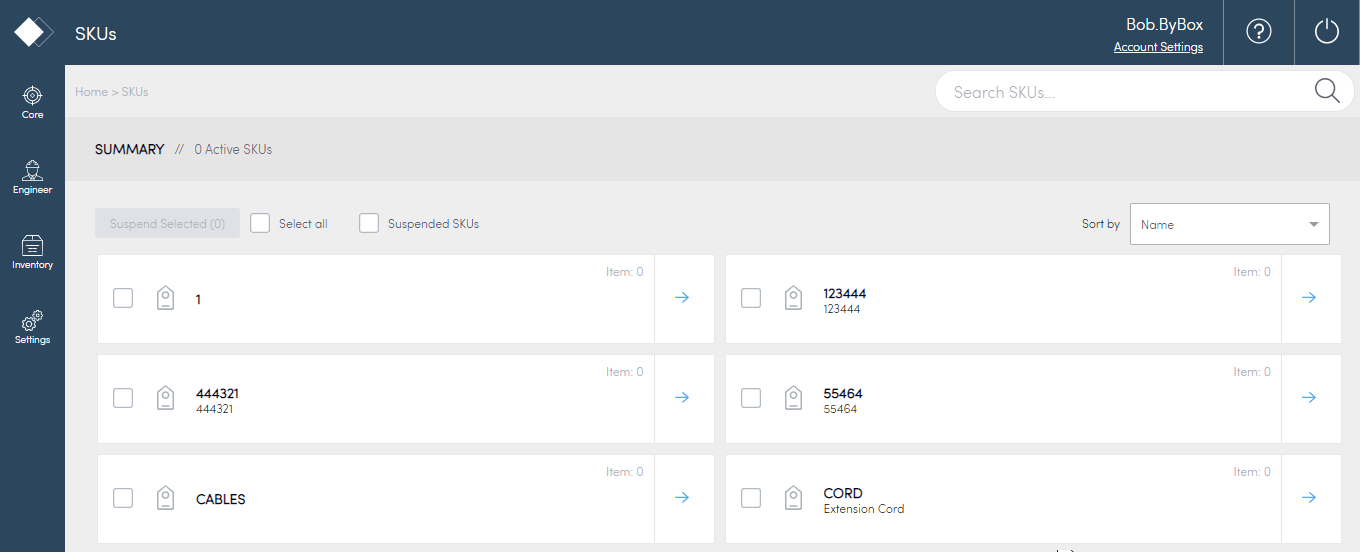
- Wyświetlanie zapasów magazynowych
- Tworzenie jednostek magazynowych
- Tworzenie nieseryjnej jednostki magazynowej
- Zarządzanie jednostkami magazynowymi
- Przypisywanie paczki z magazynu do jednostki magazynowej
- Przypisywanie jednostki magazynowej do drzwi
- Usuwanie paczki z jednostki magazynowej
- Dezaktywacja jednostek magazynowych
Wyświetlanie zapasów magazynowych
Aby wyświetlić zapasy magazynowe na stronie Magazyn > Jednostki magazynowe:
- Wybierz Magazyn > Jednostki magazynowe.
- Wybierz niebieską strzałkę obok jednostki magazynowej, którą chcesz wyświetlić.
- Pojawią się ogólne informacje o jednostce magazynowej:
- Liczba lokalizacji
- Liczba drzwi
- Liczba towarów
- Liczba problemów
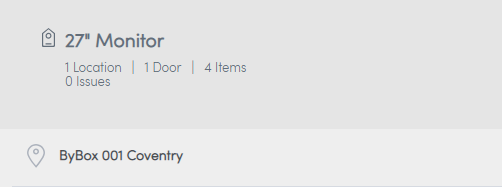
- Wybierz właściwą lokalizację.
- Wyświetl szczegóły zapasów w drzwiach.
Zakładka | Szczegóły |
Towary | Wyświetla liczbę towarów w poszczególnych drzwiach. |
Zamówienia z magazynu | Wyświetla szczegóły zamówień z magazynu. |
Problemy | Wyświetla błędy lub problemy z zapasami w drzwiach. Na przykład Konnect HQ wyświetla błąd, jeśli zeskanowano i włożono w drzwi towar niepowiązany z jednostką magazynową. |
Aby wyświetlić zapasy magazynowe na stronie Funkcje > Lokalizacje:
- Wybierz Funkcje > Lokalizacje.
- Wybierz niebieską strzałkę obok lokalizacji, którą chcesz wyświetlić.
- Wyświetl szczegóły zapasów w drzwiach.
Tworzenie jednostek magazynowych
Można utworzyć pojedyncze jednostki magazynowe dla każdej paczki lub zestawu paczek, które mają się znaleźć w magazynie.
Aby utworzyć jednostkę magazynową:
- Wybierz Magazyn.
- Wybierz Jednostki magazynowe.
- Wybierz Utwórz jednostkę magazynową.
Wypełnij pola:
Pole
Szczegóły
Nazwa jednostki magazynowej
Wprowadź nazwę jednostki magazynowej.
Identyfikator
(Opcjonalnie) Wprowadź identyfikator.
Opis
Wprowadź informacje o paczkach w jednostce magazynowej
Paczki
Wybierz Dodaj paczki, aby przypisać paczki do jednostki magazynowej.
- Zaznacz kratkę obok paczki lub paczek, które chcesz dodać.
- Wybierz Dodaj paczki.
Uwaga: jeśli nie ma paczek do przypisania, sekcja może pozostać pusta. - Wybierz Utwórz jednostkę magazynową.
Jednostka magazynowa pojawi się na liście jednostek magazynowych.
Tworzenie nieseryjnej jednostki magazynowej
Nieseryjną jednostkę magazynową można utworzyć w Konnect HQ w podobny sposób jak seryjną jednostkę magazynową.
Zanim zaczniesz
Upewnij się, że funkcja tworzenia nieseryjnych jednostek magazynowych jest włączona.
Aby utworzyć nieseryjną jednostkę magazynową:
- Wybierz Magazyn > Jednostki magazynowe.
- Wybierz Utwórz jednostkę magazynową.
- Wybierz Nieseryjna jednostka magazynowa.
Uwaga: opcja musi zostać wybrana, aby pojawiły się pozostałe ekrany.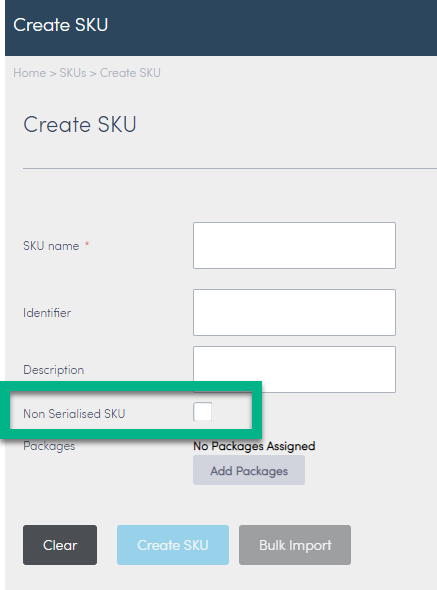
- Pojawi się pole Identyfikator nieseryjnej jednostki magazynowej.
Wypełnij pola:
Pole
Szczegóły
Nazwa jednostki magazynowej
Wprowadź nazwę jednostki magazynowej.
Identyfikator
(Opcjonalnie) Wprowadź identyfikator.
Opis
(Opcjonalnie) Wprowadź informacje o paczkach w jednostce magazynowej.
Identyfikator nieseryjnej jednostki magazynowej
Wprowadź właściwy kod kreskowy lub identyfikator.
Uwaga: tej informacji nie można później zmienić.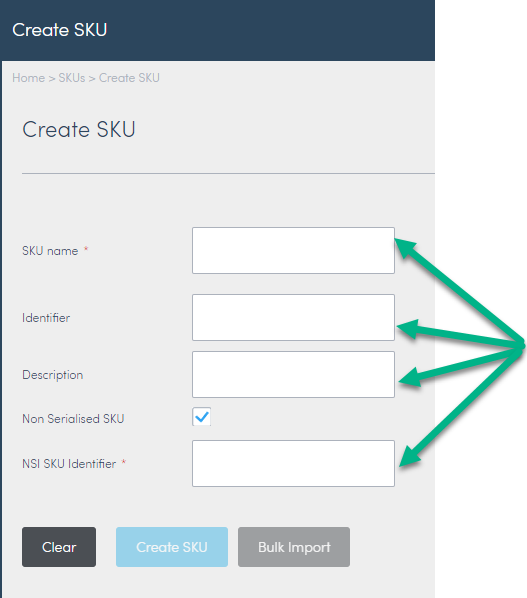
- Wybierz Utwórz jednostkę magazynową.
Pojawi się komunikat z potwierdzeniem: „Dodano jednostkę magazynową”. - Wróć do ekranu Jednostki magazynowe.
Jednostka magazynowa pojawi się na liście jednostek magazynowych.
Zarządzanie jednostkami magazynowymi
W Konnect HQ można wyświetlać lub edytować jednostki magazynowe.
Aby edytować szczegóły jednostki magazynowej:
- Wybierz Magazyn.
- Wybierz Jednostki magazynowe.
- Wybierz niebieską strzałkę obok jednostki magazynowej, którą chcesz edytować.
- Wybierz Edytuj.
Zaktualizuj następujące pola:
Pole
Szczegóły
Nazwa jednostki magazynowej
Aktualizuje nazwę jednostki magazynowej.
Aby mieć pewność, że nazwy jednostek magazynowych się nie powtarzają, skorzystaj z tabeli po prawej stronie ekranu. Zawiera ona podobne nazwy jednostek magazynowych, liczbę paczek należących do jednostki magazynowej i bezpośrednie łącze do jednostki magazynowej.Identyfikator
(Opcjonalnie) Aktualizuje lub dodaje identyfikator.
Opis
Aktualizuje lub dodaje opis.
- Wybierz Edytuj jednostkę magazynową.
U góry ekranu pojawi się komunikat z potwierdzeniem Pomyślnie zaktualizowano.
Przypisywanie paczki z magazynu do jednostki magazynowej
Aby dodać paczki do jednostki magazynowej:
- Wybierz Magazyn > Jednostki magazynowe.

- Wybierz niebieską strzałkę obok jednostki magazynowej, którą chcesz edytować.
- Wybierz Przypisz paczki do jednostki magazynowej.
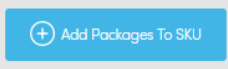
- Zaznacz kratkę obok paczki lub paczek, które chcesz dodać do jednostki magazynowej.
- Wybierz Dodaj paczki.
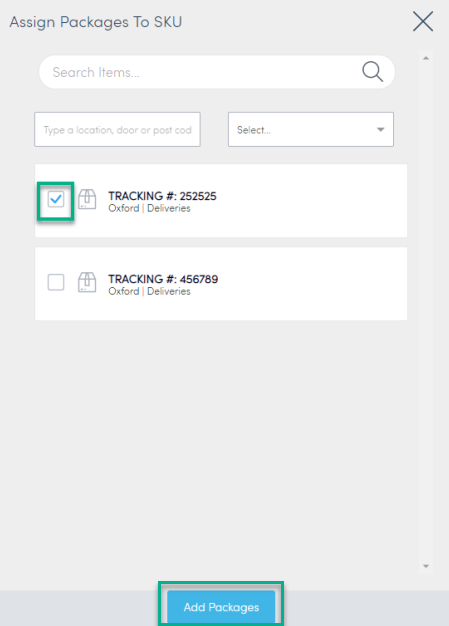
W jednostce magazynowej pojawią się nowo przypisane paczki.
Przypisywanie jednostki magazynowej do drzwi
Aby możliwe było przypisanie paczek do jednostki magazynowej, jednostka magazynowa musi być przypisana do drzwi. Przypisywanie lub usuwanie przypisania jednostek magazynowych do drzwi jest możliwe z poziomu szczegółowego profilu drzwi.
Aby przypisać jednostkę magazynową do drzwi:
- Wybierz Funkcje > Lokalizacje.
- Wybierz niebieską strzałkę obok właściwych drzwi.
- W szczegółowym profilu drzwi wybierz Przypisz/Usuń przypisanie jednostki magazynowej.
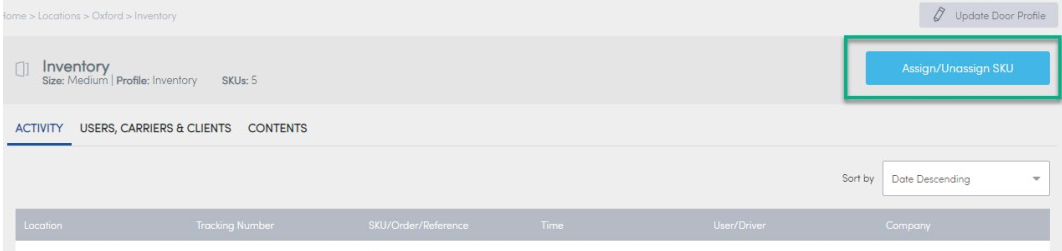
- Wyszukaj jednostkę magazynową, którą chcesz przypisać.
- Zaznacz kratkę obok jednostki magazynowej, tak by pojawił się niebieski znaczek.
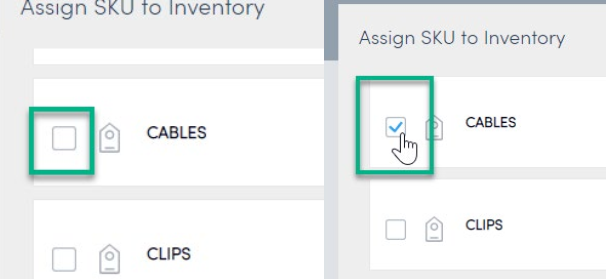
- Wybierz Ustaw przypisane jednostki magazynowe.
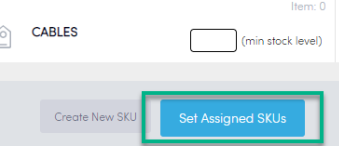
Na stronie ze szczegółami drzwi pojawi się nowa lista jednostek magazynowych. Na liście znajduje się dodana jednostka magazynowa.
Usuwanie paczki z jednostki magazynowej
Jeśli nie chcesz, aby paczka należała do istniejącej jednostki magazynowej, można ją z niej usunąć.
Aby usunąć paczkę z jednostki magazynowej:
- Wybierz Magazyn > Jednostki magazynowe.
- Wybierz niebieską strzałkę obok jednostki magazynowej, którą chcesz edytować.

- Rozwiń szczegóły jednostki magazynowej, klikając ikonę „+”.
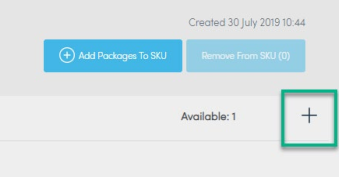
- Rozwiń listę zapasów w zakładce TOWAR.
- Wybierz paczkę, którą chcesz usunąć.
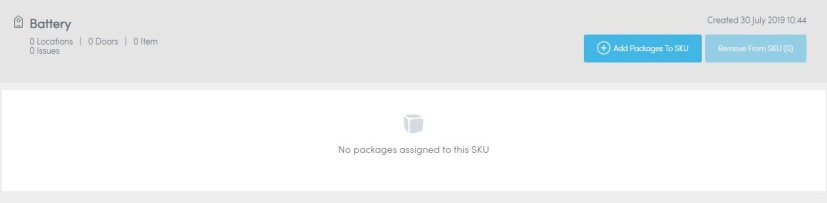
- Wybierz Usuń z jednostki magazynowej.
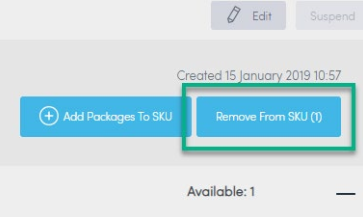
- Odśwież ekran. Paczka zniknie z listy jednostki magazynowej.
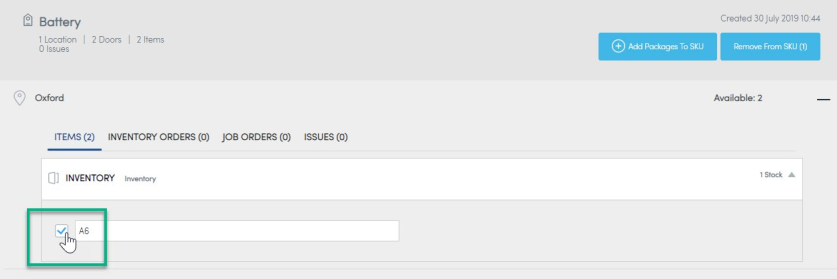
Dezaktywacja jednostek magazynowych
Jednostki magazynowe można dezaktywować pojedynczo lub zbiorczo. Dezaktywacja jest możliwa tylko w przypadku jednostek magazynowych, do których nie są przypisane żadne paczki albo które są przypisane do drzwi.
Aby dezaktywować jednostkę magazynową:
- Wybierz Magazyn > Jednostki magazynowe.
- Wybierz niebieską strzałkę obok jednostki magazynowej, którą chcesz dezaktywować.
- Wybierz Dezaktywuj.

Jednostka magazynowa zostanie zdezaktywowana i stanie się niedostępna dla użytkowników.
Aby dezaktywować wiele jednostek magazynowych:
- Wybierz Magazyn > Jednostki magazynowe.
- Zaznacz kratkę Zaznacz wszystko.
- Wybierz Dezaktywuj zaznaczone.
Uwaga: na przycisku powinna się pojawić liczba wybranych jednostek magazynowych.
Wybrane jednostki magazynowe zostaną zdezaktywowane i staną się niedostępne dla użytkowników.
Ręczne wyrejestrowanie paczek – zobacz Lokalizacje.